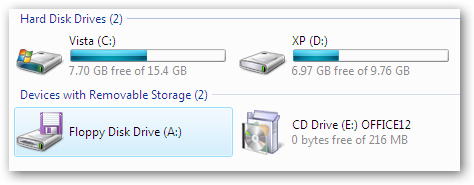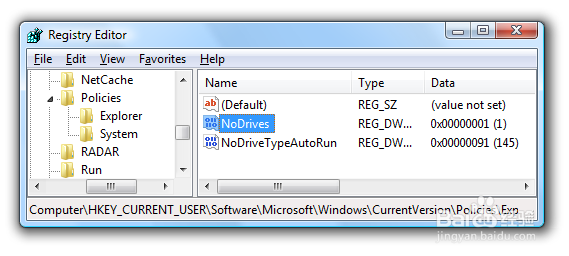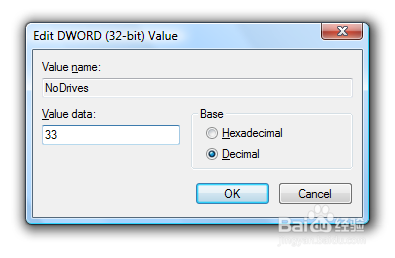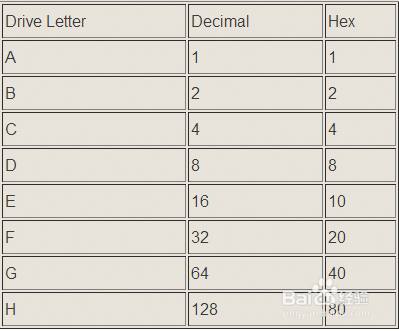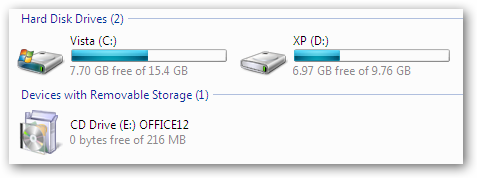win7 隐藏分区
如果你已经在我的电脑,你从来没有访问到驱动器,如USB闪存驱动器,您使用的是专为ReadyBoost,软盘驱动器或网络驱动器,仅用于一个特定的软件,那么你可能想只是隐藏驱动器从您的计算机。
这个提示只会隐藏被显示的驱动器,应用程序和命令提示仍然可以访问它,并且您仍然可以手动浏览到该文件夹中,如果您键入的路径。
现在在那里的软盘驱动器是什么?
配置隐藏的驱动器
打开regedit.exeby使用开始菜单的搜索框,然后浏览到以下关键。
hkey_current_user \软件\微软\的Windows \ currentversion \政策\探险家
如果资源管理器密钥不存在,您可以右键单击策略,选择新的密钥并命名它。
该NoDrives关键可能默认是不存在的,所以你需要创建它与右键单击\新的32位DWORD命名NoDrives。
此值为32位数字,该位被设置在反向顺序中,该值为1隐藏。例如,如果我们想隐藏驱动器的话,我们会把它安排好:
将100001进制转换为十进制,我们用一个33或十六进制值的0或十六进制值21,所以如果你在注册表编辑器中双击键,选择十进制,然后输入33到值字段。为了看到这些变化,你需要重新启动explorer.exe,你可以从任务管理器或更长的路,只要注销并重新轻松做。
卸载调整
要禁用此调整,只需删除NoDrives注册表完全。
参考信息
下面是一个列表的值,你要输入几个不同的驱动器号。
如果你想隐藏多个驱动器,你需要使用所有的驱动器的表,以找出正确的二进制码,然后转换为十进制或十六进制。(提示:你可以用科学模式的计算器)
瞧,现在那无价值的软盘已经不见了!
当然最好是在你的BIOS禁用软驱,但这个提示仍然有效,对于其他类型的驱动器。
请注意,这也可以在Windows XP。
声明:本网站引用、摘录或转载内容仅供网站访问者交流或参考,不代表本站立场,如存在版权或非法内容,请联系站长删除,联系邮箱:site.kefu@qq.com。
阅读量:68
阅读量:43
阅读量:69
阅读量:30
阅读量:94